Un disque vinyle comporte un nombre de titres pour constituer un album, généralement plus de huit titres pour 40 à 60 minutes d'écoute. Un vinyle a généralement un diamètre de 30 cm. Si vous avez l'habitude de collectionner le vinyle, vous avez peut-être besoin d'enregistrer un vinyle sur PC. Alors, on peut écouter un vinyle en toute liberté. Dans ce tutoriel, nous vous présentons comment enregistrer un vinyle.

AnyMP4 Screen Recorder est un logiciel professionnel qui vous permet d'enregistrer l'audio. Cet enregistreur audio peut satisfaire à votre besoin pour enregistrer un vinyle sur PC.
En outre, il vous permet d'enregistrer les fichiers audio/vidéo en n'importe quel format. En outre, il peut capturer l'écran dans la zone sélectionnée ou en plein écran. Ici, nous vous présentons comment enregistrer un vinyle sur PC.
Pour enregistrer un vinyle sur votre ordinateur, il est nécessaire de préparer une platine USB et un câble USB qui est utilisé pour connecter une extrémité à la sortie USB de la platine vinyle et l'autre extrémité au port USB de votre ordinateur.
Étape 1. Branchez votre platine USB à votre ordinateur, utilisez un câble USB afin de connecter la sortie USB de la platine à une entrée USB de votre ordinateur. Si un petit bouton ou sélecteur « line » est présent à côté de la sortie USB de votre platine vinyle USB, actionnez-le.
Étape 2. Démarrez AnyMP4 Screen Recorder et entrez dans l'interface principale, cliquez sur « Enregistreur Audio ».

Étape 3. On peut modifier les préférences par cliquer sur l'icône en forme d'engrenage, ajustez le format audio, la qualité audio, et définissez le fichier de sortie, etc.
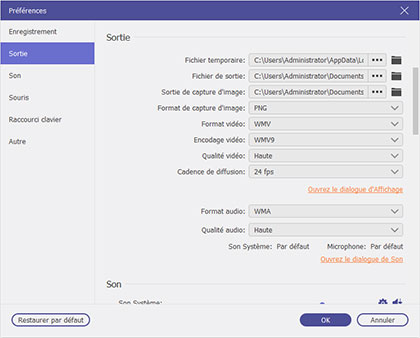
Étape 4. Activez le Son système. Cliquez sur le bouton « REC », puis commencez à jouer le vinyle sur votre platine vinyle connectée pour lancer l'enregistrement d'un vinyle.
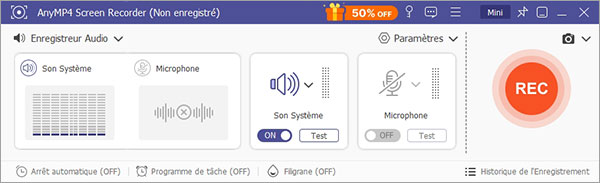
On peut aussi enregistrer un vinyle sur PC avec Audacity, mais les étapes sont un peu compliquées.

Étape 1. D'abord, téléchargez et installez le logiciel Audacity. Reliez votre platine USB à votre ordinateur. Lancez Audacity.
Étape 2. Puis, cliquez sur Édition>Préférences>Périphérique, dans la liste déroulante, choisissez votre platine vinyle ou votre périphérique audio USB et définir votre platine vinyle comme source d'enregistrement. S'il ne s'affiche pas, assurez-vous qu'il est connecté et sous tension, puis redémarrez Audacity.
Étape 3. Une fois Audacity configuré, cliquez sur le bouton « Enregistrement », puis lancez votre vinyle sur votre platine vinyle connectée. Une fois l'enregistrement terminé, vous pouvez appuyer sur le bouton « Arrêt » afin d'arrêter l'enregistrement.
Étape 4. Ensuite, si vous pensez que votre enregistrement est un peu trop silencieux, cliquez sur Effets>Amplification pour augmenter le volume. On peut aussi découper les différentes pistes d'après votre besoin afin de les exporter.
Étape 5. Enfin, cliquez sur le Fichier>Exporter, vous pouvez exporter le fichier en MP3, en WAV, en OGG, puis définissez l'emplacement de fichier pour sauvegarder le fichier enregistré.
1. Que signifie « numériser un vinyle » ?
« Numériser un vinyle » signifie transformer le vinyle en format numérique. Alors que le vinyle est en cours de lecture sur la platine vinyle, le signal sonore est envoyé à l'ordinateur qui le capte et le transforme par la suite dans le format numérique souhaité.
Il existe différents formats numériques dans lesquels vous pouvez enregistrer vos vinyles. Certains formats moins lourds vous feront économiser en espace mais perdre en qualité comme MP3 et d'autres, plus gourmands en espace, vous garantiront un signal sans perte de qualité comme WAVE, FLAC, OGG, etc.
2. Qu'est-ce que la différence entre le vinyle et le CD ?
Le vinyle, la musique y est stockée de façon spatiale, et non numérique, ce qui donne au vinyle une subtilité que le CD et le MP3 n'ont pas. Grâce à la précision des microsillons, l'onde sonore est reproduite fidèlement, jusqu'à restituer parfois l'acoustique du lieu d'enregistrement. Si l'on excepte un certain grésillement et une relative tendance à se dégrader à long terme, il propose la meilleure qualité d'écoute disponible aujourd'hui.
Le CD, propose une qualité à mi-chemin entre le MP3 et le disque vinyle. Il permet de retranscrire la musique selon un échantillonnage de 44,1KHz, ce qui signifie que le son est capté 44 100 fois par seconde. Ce taux lui donne une précision proche de celle du vinyle. La plage dynamique du CD est même supérieure à celle du vinyle, avec une valeur de 100 décibels (contre 60 pour le disque microsillon). Cela signifie que le CD peut retranscrire des sons d'une plus grande amplitude, mais en réalité, cette valeur est peu exploitée car rares sont les sonorisations qui permettent de tirer profit d'une telle variété. Bien que d'excellente qualité, le CD est condamné à n'être qu'une interprétation du son analogique en version numérique, forcément moins bon que l'original.
Conclusion:
Dans ce tutoriel, nous vous présentons deux façons pour enregistrer un vinyle sur PC, par AnyMP4 Screen Recorder et par Audacity. Avec AnyMP4 Screen Recorder, vous pouvez aussi enregistrer un CD sur PC ou enregistrer une conversation Skype.